BatchInpaint 2.2 Xóa chi tiết thừa trên ảnh hàng loạt
BatchInpaint là phần mềm xử lý ảnh độc lập nhưng là phiên bản xử lý ảnh hàng loạt của phần mềm Inpaint. Với phần mềm này, bạn có thể dễ dàng xóa watermark, đóng dấu thời gian chụp ảnh hay các vật thể không mong muốn từ nhiều tấm ảnh 1 lúc rất nhanh chóng.
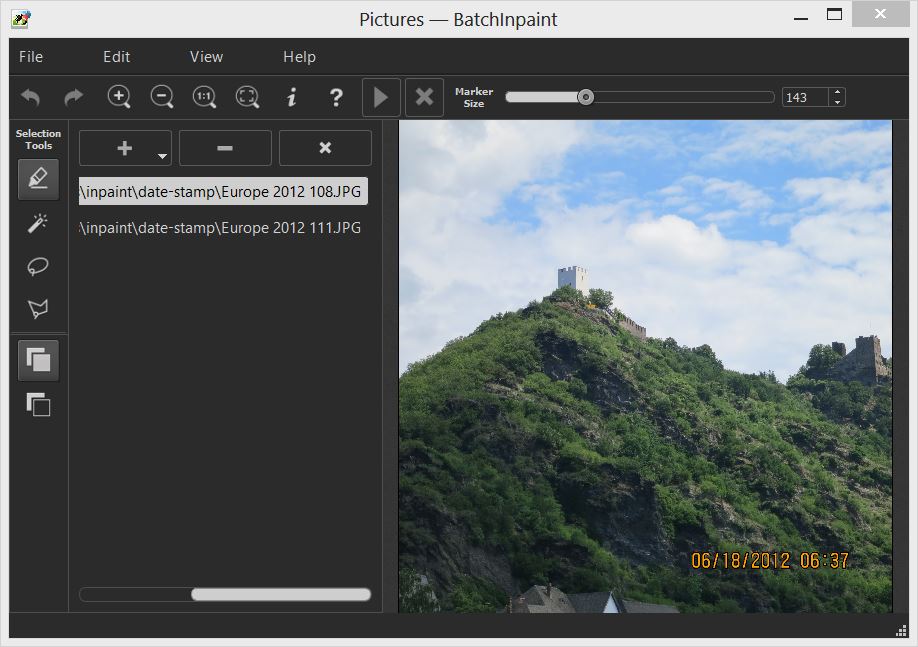
Giao diện phần mềm xóa chi tiết thừa trên ảnh hàng loạt BatchInpaint
Trong khi việc xóa bỏ chi tiết thừa, vật thể không mong muốn trên ảnh là rất dễ dàng với Inpaint nhưng khi bạn cần xử lý với nhiều tấm ảnh thì việc này sẽ tốn rất nhiều thời gian. Đó là lý do vì sao hãng TeoreX cho ra đời phần mềm BatchInpaint. BatchInpaint mang tới ít tính năng hơn so với Inpaint nhưng lại có khả năng xử lý nhiều hình ảnh 1 lúc tốt hơn, đặc biệt với các thao tác như xóa bỏ đóng dấu hay logo trên ảnh.
Phần mềm này có thể xử lý nhiều file cùng 1 lúc, miễn là chúng có cùng kích thước, định dạng và cùng hướng (ảnh ngang và ảnh dọc). Các đóng dấu thời gian trên ảnh khi chụp với máy ảnh kỹ thuật số hoặc những đóng dấu của doanh nghiệp trong bài thuyết trình là 1 vài trường hợp mà bạn có thể sử dụng phần mềm này để loại bỏ nhanh chóng. Cách thức hoạt động của BatchInpaint cũng như những phần mềm khác của hãng, đó là thay thế điểm ảnh bị loại bỏ những những điểm ảnh xung quanh.
BatchInpaint cho phép người dùng phóng to, nhỏ để làm việc với các chi tiết trên ảnh, chỉnh sửa kích thước của cọ để lựa chọn chính xác hơn (từ 1 cho tới 5000 pixel). Phần mềm cũng cho phép sử dụng công cụ Marker để đắp mặt nạ cho các vùng quan trọng hay Lasso và Polygonal Lasso để lựa chọn khu vực lớn hơn, tự động điền với lớp mặt nạ. Công cụ Magic Wand có thể chọn các điểm ảnh cùng màu sắc và Eraser giúp bạn điều chỉnh khu vực mặt nạ đã chọn. Khu vực mặt nạ chính là khu vực mà bạn chọn loại bỏ khỏi ảnh.

Lựa chọn khu vực cần loại bỏ bằng cọ vẽ
Các bước loại bỏ chi tiết thừa với BatchInpaint
- Bước 1 - Đưa hình ảnh vào phần mềm, cách nhanh nhất là chọn thư mục nhưng bạn cũng có thể đưa từng ảnh (hoặc nhóm ảnh).
- Bước 2 - Xác định khu vực có chứa chi tiết thừa cần loại bỏ. Phần mềm cho phép tải vùng mặt nạ đã lưu trước đó. (Lưu ý là vùng được chọn sẽ áp dụng với mọi tấm ảnh nên bạn không cần chọn lại cho từng ảnh).
- Bước 3 - Chọn chạy phần mềm. BatchInpaint sẽ hỏi bạn muốn viết đè lên ảnh gốc hay lưu ảnh sau đó với tên mới. Sau đó phần mềm sẽ tự động xử lý rất nhanh chóng.
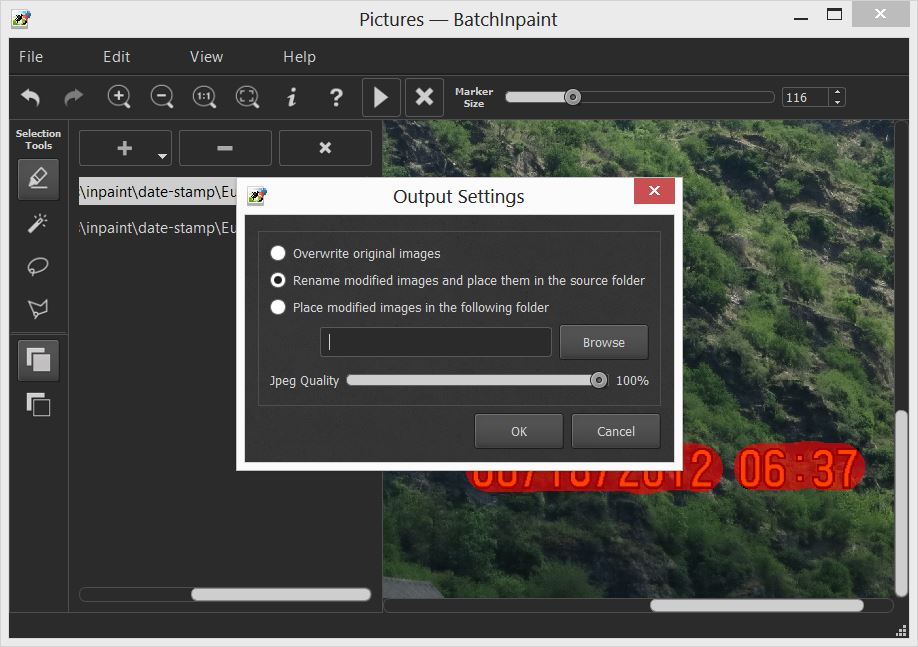
Lựa chọn cách thức lưu file ảnh đầu ra trước khi xử lý
Yêu cầu hệ thống
- Hệ điều hành Windows XP trở lên.
- Bộ vi xử lý 1000MHz.
- Bộ nhớ RAM 256MB.
Giới hạn trong bản dùng thử: có watermark trên ảnh đầu ra và có quảng cáo khi dùng.
Thuy Nguyen




























